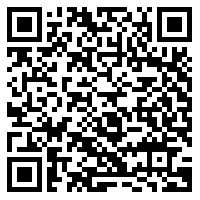כיצד להעתיק אנשי קשר מהטלפון החכם ל- Android לטלפון חכם אחר או ל- Android
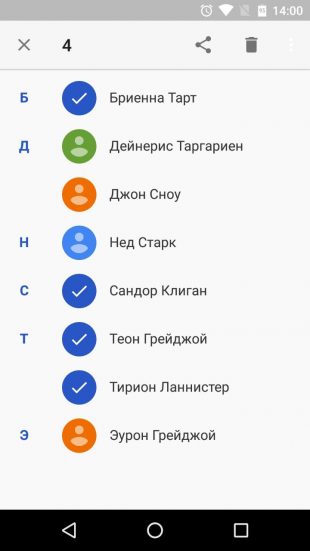
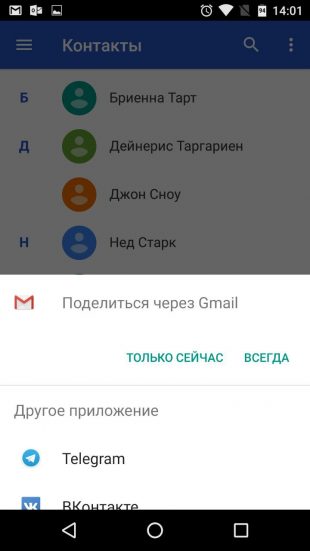
בעזרת יישום מיוחד מ- Google, תוכל להעתיק אנשי קשר נבחרים למכשירים אחרים באמצעות הדוא”ל. שיטה זו מתאימה ביותר להעברת אנשי קשר בין מכשירים שאינך רוצה לשייך לחשבון משותף.
- על הטלפון החכם שהוא המקור, הפעל את היישום “אנשי קשר”. אם הוא אינו מותקן, הורד אותו מ- Google Play.
- בתוך היישום, היכנס לחשבון שאליו נקשרו אנשי הקשר הדרושים ולאחר מכן בחר אותם.
- לחץ על הלחצן “שתף” ולאחר מכן בחר ב- Gmail ושלח עותקים של אנשי הקשר בדואר.
במכתב יצורף קשר בצורת קובץ VCF אחד. הנמען יכול לשמור מסמך זה במחשב או בטלפון החכם. כדי להוסיף את הערכים המאוחסנים בקובץ לספר הטלפונים של מכשיר Android אחר, זה מספיק כדי לפתוח את מסמך VCF שהתקבל באמצעות היישום אנשי קשר.
כיצד להעתיק אנשי קשר מהטלפון החכם ל- Android לטלפון חכם אחר או ל- Android
שיטה 1: שימוש במחשב
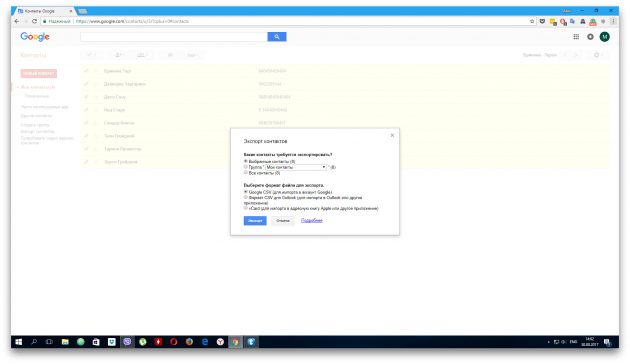
גרסת האינטרנט של יישום אנשי הקשר של Google מאפשרת לך לשמור את אנשי הקשר שנבחרו במחשב כקובץ יחיד, שבאמצעותו תוכל להעתיק אותם לכל מכשיר iOS או Android. אין צורך לשייך התקן לחשבון משותף. אבל שיטה זו תהיה נוחה רק אם יש לך מחשב בהישג יד.
- הפעל את הדפדפן במחשב ופתח את “אנשי קשר”.
- היכנס לחשבון שאליו ברצונך לקשר את אנשי הקשר.
- בתפריט השמאלי, לחץ על “עוד” → “ייצוא” ולאחר מכן – “לגרסה הישנה”.
- סמן את אנשי הקשר הדרושים, ולאחר מכן לחץ על הלחצן “עוד” ובחר “ייצא”.
- השלם את התהליך באמצעות הנחיות מערכת.
כתוצאה מכך, מסמך עם אנשי קשר בצורה של קובץ VCF מוריד למחשב.
אם אתה מעתיק אנשי קשר ל- Android:
- שלח את הקובץ להתקן היעד, לדוגמה, בדואר אלקטרוני.
- פתח את המסמך שהתקבל באמצעות היישום Contacts.
אם אתה מעתיק אנשי קשר ב- iPhone:
- הפעל את הדפדפן במחשב ועבור אל “אנשי קשר” באתר iCloud באמצעות מזהה Apple שאליו ברצונך להעתיק את הערכים.
- לחץ על גלגל השיניים בפינה השמאלית התחתונה ובחר “ייבוא vCard”.
- ציין את הנתיב לקובץ עם אנשי קשר ואשר את הייבוא.
- פתח את היישום “אנשי קשר” ניידים על היעד iPhone ולעדכן את רשימת אנשי הקשר עם svaypom מלמעלה למטה.
שיטה 2: שימוש בחשבון Google
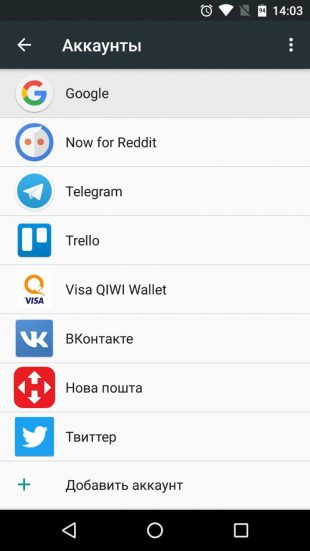
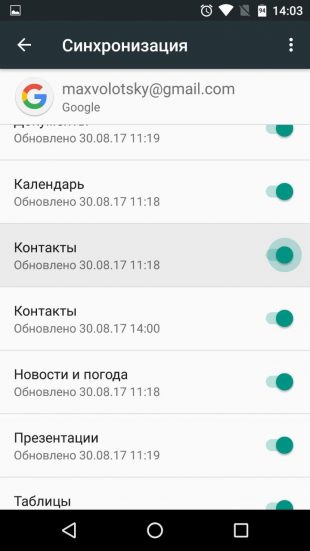
על ידי חיבור טלפון חכם או מכשיר iPhone חדש לחשבון Google שלך, תוכל להעתיק לגאדג’ט את כל אנשי הקשר המקושרים לחשבון זה במכשיר הישן. שלא כמו בשיטה הקודמת, לא ניתן לבחור באילו אנשי קשר יועתקו. אבל בשביל זה אתה לא צריך מחשב.
ראשית, פתח את ההגדרות בטלפון החכם של המקור, מצא את חשבון Google המחובר וודא שהסנכרון של אנשי הקשר מופעל.
אם אתה מעתיק אנשי קשר לטלפון חכם מסוג Android:
- עבור אל ההגדרות של התקן היעד ופתח את הקטע המוקדש לחשבונות.
- הוסף חשבון Google שאליו ברצונך לקשר את אנשי הקשר.
- חזור אל הקטע חשבונות בהגדרות ובחר Google.
- פתח את החשבון שנוסף וסנכרן את אנשי הקשר שלו עם המכשיר.
אם אתה מעתיק אנשי קשר ב- iPhone:
- עבור אל הגדרות iPhone ולחץ על “אנשי קשר” → “חשבונות” → “הוסף חשבון” → Google.
- הוסף חשבון Google שאליו ברצונך לקשר את אנשי הקשר.
- פתח את החשבון שנוסף וסנכרן את אנשי הקשר שלו עם ה- iPhone.
כיצד להעתיק אנשי קשר מ- iPhone ל- iPhone אחר, Android-smartphone או מחשב
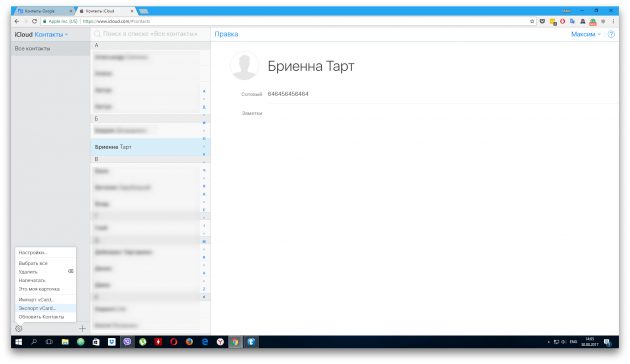
יישום האינטרנט “אנשי קשר” מאפשר לך לשמור אנשי קשר נבחרים במחשב עם MacOS או Windows כקובץ יחיד שניתן להעתיק לכל מכשיר iOS או Android. אין צורך לשייך טלפונים חכמים עם חשבון משותף. אבל שיטה זו תהיה נוחה רק אם יש לך מחשב בהישג יד.
- הפעל את הדפדפן במחשב והזן את “אנשי הקשר” באתר iCloud באמצעות מזהה Apple שממנו ברצונך להעתיק את הערכים.
- בחר את אנשי הקשר הרצויים ברשימה.
- לחץ על גלגל השיניים בפינה השמאלית התחתונה ובחר “ייצוא vCard”.
אנשי הקשר שנבחרו יישמרו במחשב כקובץ VCF.
אם אתה מעתיק אנשי קשר ב- iPhone:
- הפעל את הדפדפן במחשב ועבור אל “אנשי קשר” באתר iCloud באמצעות מזהה Apple שאליו ברצונך להעתיק את אנשי הקשר.
- לחץ על גלגל השיניים בפינה השמאלית התחתונה ובחר “ייבוא vCard”.
- ציין את הנתיב לקובץ עם אנשי קשר ואשר את הייבוא.
- פתח את היישום “אנשי קשר” ניידים על היעד iPhone ולעדכן את רשימת אנשי הקשר עם svaypom מלמעלה למטה.
אם אתה מעתיק אנשי קשר ל- Android:
- שלח את הקובץ להתקן היעד, לדוגמה, בדואר אלקטרוני.
- פתח את המסמך שהתקבל באמצעות היישום Contacts.
כיצד להעתיק אנשי קשר מ – iPhone ל – iPhone אחר
שיטה 1: שימוש ביישום הנייד “אנשי קשר”
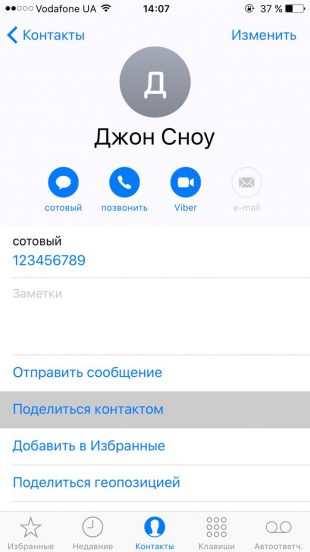
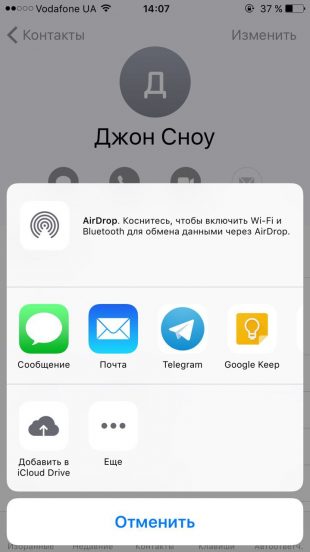
היישום “אנשי קשר” מאפשר לך לשתף אנשי קשר נבחרים באמצעות שליחים מיידיות, SMS ושירותים אחרים. שיטה זו מתאימה ביותר להעתקת אנשי קשר בודדים למכשירים שאינך מעוניין לשייך למקור המשותף Apple ID. אתה לא צריך מחשב בשביל זה.
- עבור אל היישום אנשי קשר בהתקן המקור.
- לחץ על איש הקשר הרצוי, ולאחר מכן – “שתף איש קשר”.
- בחר שירות נוח ושלח אותו ל- iPhone אחר.
- חזור על הנוהל עבור אנשי הקשר האחרים שברצונך לשתף.
שיטה 2: שימוש בחשבון Apple ID ציבורי
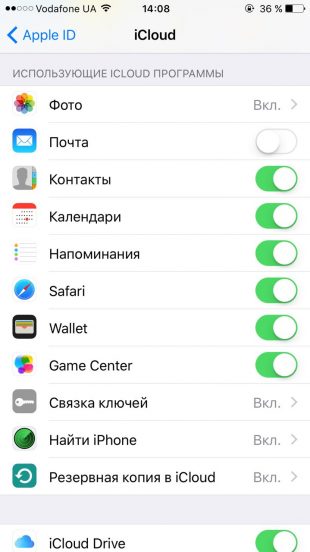
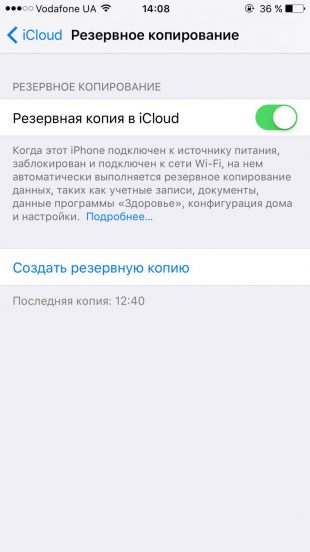
על ידי חיבור iPhone חדש ל Apple ID, תוכל להעתיק את הגאדג ‘ט כל אנשי הקשר קשור זה מזהה אפל על iPhone הישן. שלא כמו בשיטה הקודמת, לא ניתן לבחור אילו נתונים יועברו. אבל שיטה זו מעתיקה את ספר הטלפונים כולו מיד.
- ודא שאותו מזהה Apple מחובר לשני המכשירים.
- הזן את ההגדרות במכשיר המקור ולחץ על שם הפרופיל בחלק העליון.
- בחר iCloud וודא שכפתור הבחירה ליד “אנשי קשר” ירוק.
- למטה ולחץ על “גיבוי ל iCloud” → “לגבות”.
- ודא כי בהגדרות iCloud על היעד iPhone כפתור הבחירה ליד תווית “אנשי קשר” גם צבע ירוק.
- הפעל את יישום אנשי הקשר ב- iPhone היעד ועדכן את הנתונים עם החיתוך מלמעלה למטה.
- המתן מספר דקות לסיום הסינכרון.
כיצד להעתיק אנשי קשר מהטלפון החכם ל- Android לכרטיס ה- SIM או להיפך
כרטיס ה- SIM ייבוא אפשרויות לייצא אליו נמצאים ככל הנראה ביישום לעבודה עם אנשי קשר, מותקנת מראש על המכשיר שלך. אם לא, התקן את התוכנית “אנשי קשר” מ- Google. בחר בהגדרות “ייצוא” או “ייבוא” בהתאם ליעד שלך ובצע את ההנחיות על המסך.
אם מסיבה כלשהי אינך יכול להעתיק אנשי קשר באמצעות התוכנית המותקנת מראש והיישום של Google, חפש חלופות ב- Google Play. לדוגמה, נסה את היישום “כרטיסי SIM ואנשי קשר. העברה “.
כיצד להעתיק אנשי קשר מכרטיס ה- SIM ל- iPhone
- הכנס את כרטיס ה- SIM לתוך ה- iPhone.
- עבור אל הגדרות ולחץ על “אנשי קשר” → “ייבוא אנשי קשר של SIM”.
- המתן עד לסיום הייבוא.
לא ניתן להעתיק אנשי קשר מ- iPhone לכרטיס ה- SIM ללא jailbreak iOS, למרבה הצער.
קרא גם:
- כיצד לשחזר רשומות אבודות אנשי הקשר של Google
- כיצד לנקות את הטלפון שלך מאשפה, להסיר וירוסים ולהאיץ את עבודתה →
- 12 מתקני אחסון ענן, אשר יש לציין →